Rinker と もしもアフィリエイトを連結させる手順
もしもアフィリエイトで各ショップの『リンクID』を取得
もしもアフィリエイトのアカウントが、まだ無いと言う方は、まずは登録から行って下さい。
もしもアフィリエイト登録方法は
こちら>>もしもアフィリエイトの紹介記事<<です。
もしもアフィリエイトの登録がお済の方は『Amazon・Yahoo・楽天』の各ネットショプモールとのプロモーション提携を行っていきましょう。
Rinkerを通してリンクを作成するために、もしもアフィリエイトで提携した各ネットショッピングモールの広告リンクID[識別番号]を取得する必要があります。
この記事では、Rinker導入後に[Amazon・Yahoo・楽天]といったネットショプモールとの提携を行う為に、もしもアフィリエイトの[アフィリエイトID]を通し、収益化が出来る様に進めていく手順について記載しています。
※:この記事では、Amazonを例にIDを取得する方法を記載していまが(Yahoo!ショッピングも楽天市場も同様の手順となります)
まずは、もしもアフィリエイトでAmazonとプロモーション提携をする為に、検索フォームに[Amazon.co.jp]と入力して検索をかけます。

表示されたメニューから『Amazon.co.jp』を探し『提携申請する』ボタンをクリックして下さい。
アフィリエイトID取得方法
もしもフィリエイトで提携中の一覧からRinkerに登録したいプロモーションをクリックし『広告サンプルリンクへ』ボタンを押すと広告バナーページに切り替わるので、そこでIDとなる数字を確認する事ができます。
広告リンク取得ページのソース内にある[a_id=数字&p]の文字列内にある数字の部分が『アフィリエイトID』になります。
広告IDをRinkerに設定する方法
続けて、もしもアフィリエイトで取得したID(数字)を、もしもアフィリエイトの欄に記入していきます。
設定画面をスクロールして下部に進むと『もしもアフィリエイト設定』と書かれた欄があるので、そこにAmazonプロモーションID(数字の部分)を入力してください。
もしもリンク優先ショップ(Amazonの□にチェック)を入れます。
楽天のアプリID/デベロッパーID
楽天のアプリID/デベロッパーIDとは、楽天ウェブサービスの利用に必要となる文字列(API)の事です。
API(アプリケーション・プログラミング・インターフェース)とは、1つのコンピュータプログラム(ソフトウェア)の、機能や管理するデータなどを、外部のプログラム(API)と繋げ、共有する為の仕組みのことを言います。
説明すればするほど、長くなるのでこの辺で辞めておきますが、大まかに言うと、楽天の商品購入用アプリとアフィリエイトのシステムをIDで関連させる事により,識別できる仕組みだと認識しても大丈夫です。
Rinker設定の[楽天]設定欄に[アフィリエイトID]と[アプリID/デベロッパーID]とあると思います。
上記欄に入力する[アプリID/デベロッパーID]の取得方法は、楽天ウェブサービスのサイトへ移動してアプリIDの発行を行わなければなりません。
楽天会員登録済みの方は、ログインして[+アプリID発行]をクリックすると以下の様な内容が記載されたページに切り替わります。
[新規アプリ登録]
[⇩]
[ご利用規約]
[⇩]
[アプリ新規作成フォーム]
アプリ名とアプリURLを記入
アプリ名[サイト名]
アフィリエイト[サイトURL]
[アプリ名とアプリURL]は、アフィリエイトを行うサイト名とURLを入力しておくとよいでしょう。
次に、画像認証の英数字を入力後 [規約に同意して新規アプリを作成] をクリックします。
登録完了すると「アプリID/デベロッパーID」と「アフィリエイトID」が発行されるので、それをRinker設定画面の楽天の欄にコピーして貼り付けてください。
上記の内容を確認したい時は[Rakuten Developers]の[アプリ情報の確認]で見る事が出来[アプリ情報の変更]からサイト情報などを変える事も出来ます。
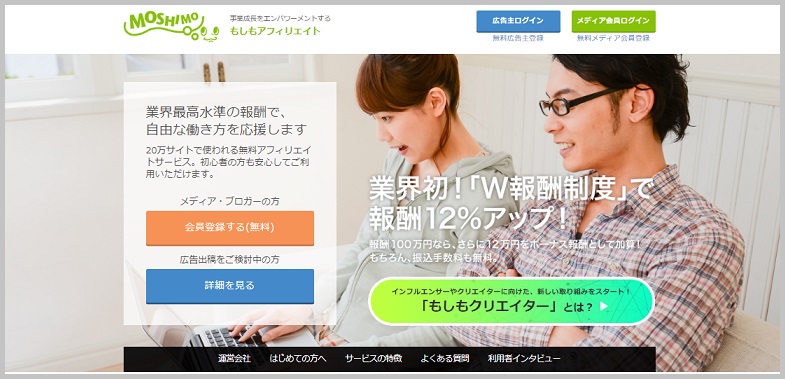
![[画像拡大]](https://myp.iminash.com/wp-content/uploads/2022/04/1bdfd9bd4505caab95fee38fededf654.png)
![[画像拡大]](https://myp.iminash.com/wp-content/uploads/2022/04/254805cb526b6b0ef86312fc810f1ce0.png)
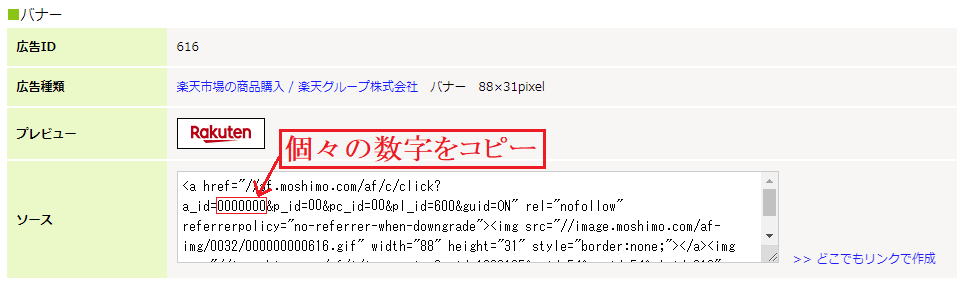
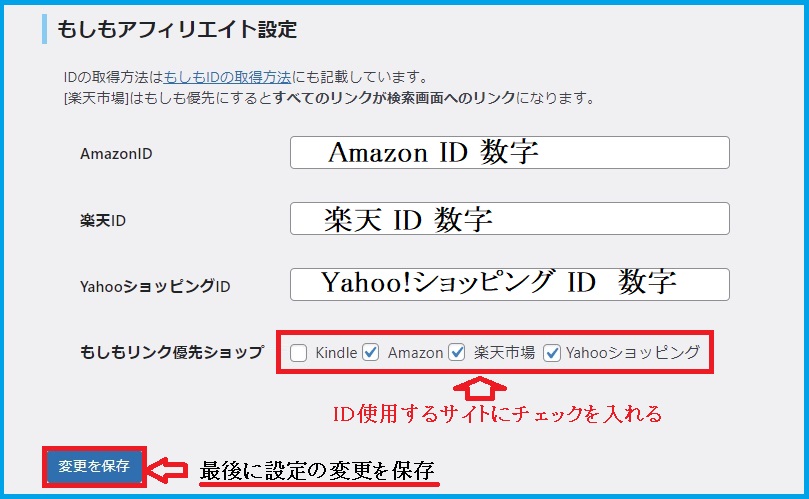
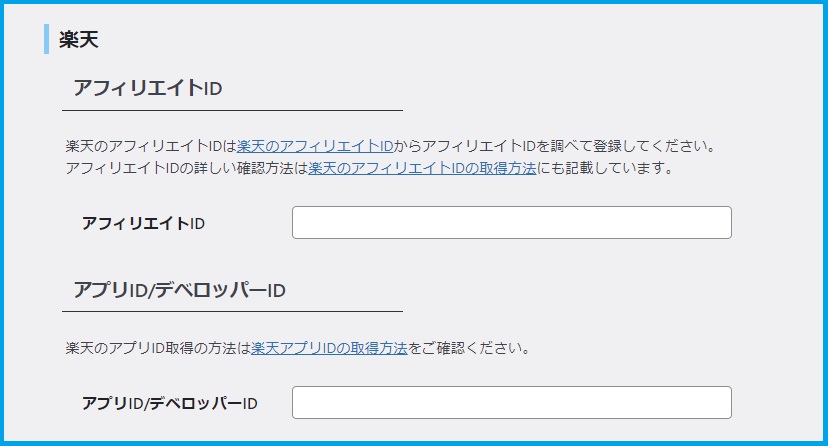
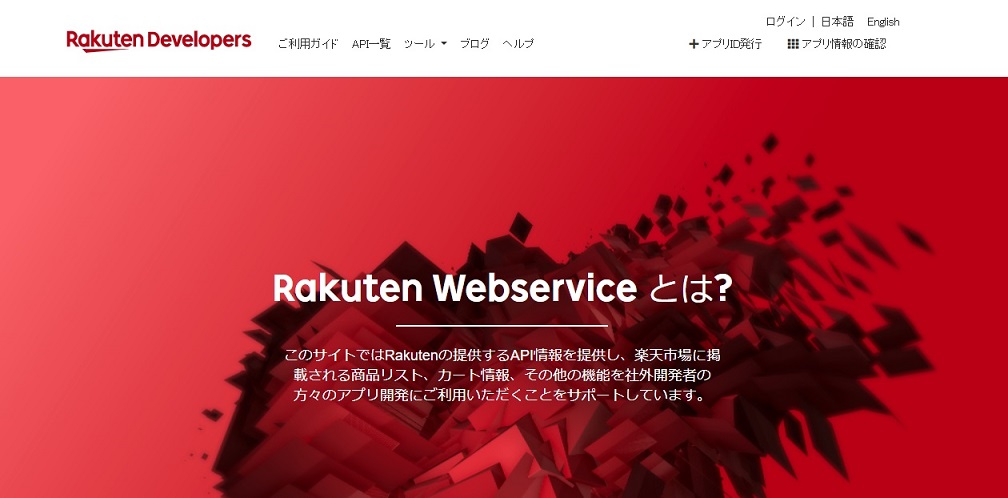
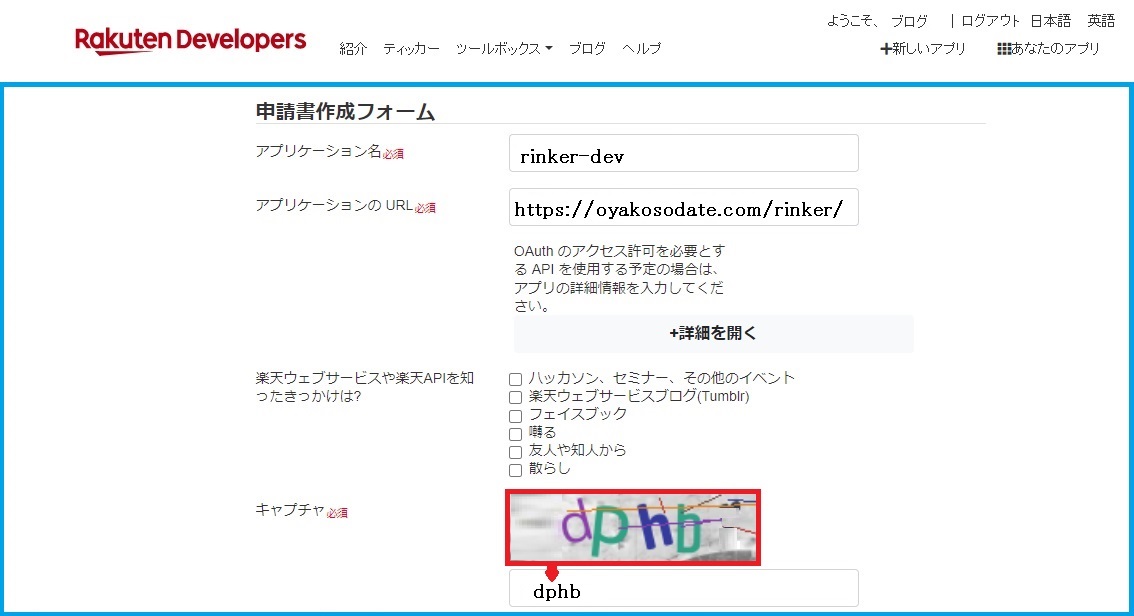
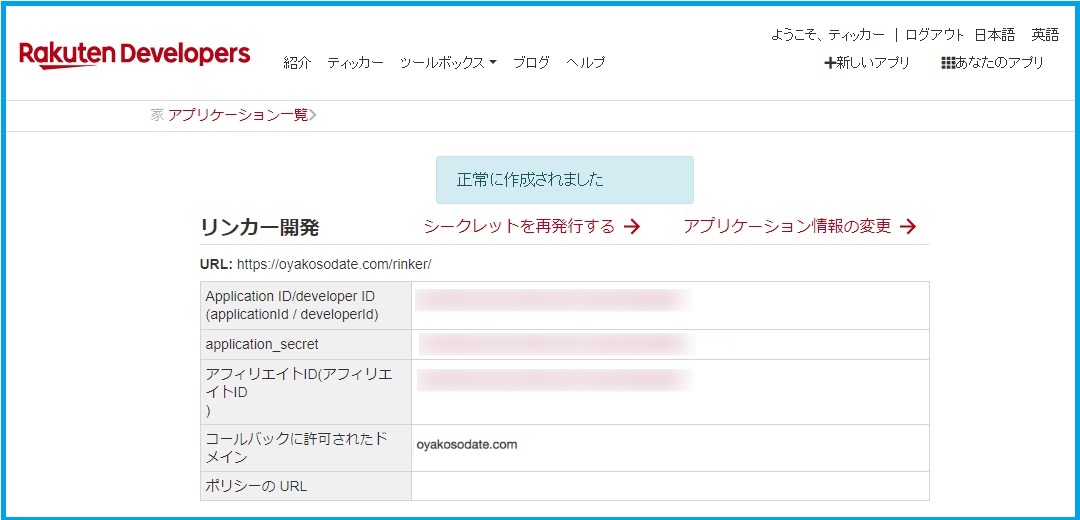






ディスカッション
コメント一覧
まだ、コメントがありません